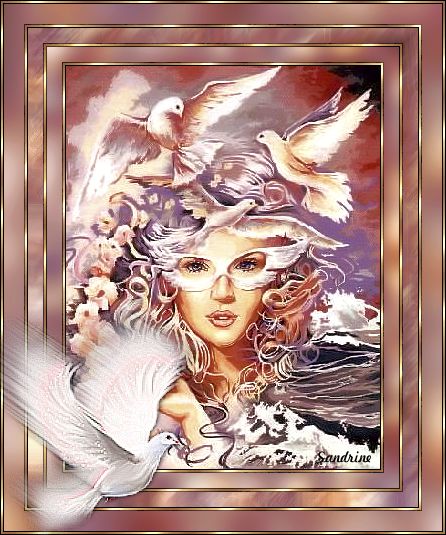CADRE Colombe
~*~*~*~*~*~*~
Filtre utilisé : VM Distorsion (fonctionne sous Unlimited) ... ici ...
Matériel : Image - Texture dorée - Tube colombe ... ici ...
~*~*~*~*~*~*~
1 - Ouvrir la texture, l'image et le tube dans PSP X
Dupliquer l'image
et le tube puis fermer les originaux
2 - Mettre la texture dorée en motif - Angle 0 - Echelle 100 -
3 - Image / ajouter des bordures / 1 pixel noir - symétrique coché
4 - Image / ajouter des bordures / 2 pixels blancs - symétrique coché
5 - Sélectionner la bordure blanche avec l'outil Baguette Magique
![]()
6 - Appliquer le motif avec l'outil Pot de Peinture
Sélections / désélectionner
tout
7 - Image / ajouter des bordures / 1 pixel noir - symétrique coché
8 - Image / ajouter des bordures / 15 pixels blancs - symétrique coché
9 - Sélectionner la bordure blanche avec l'outil Baguette Magique
10 - Effets / modules externes / Filtre VM Distorsion - Tilomat 2000
Configuration
par défaut
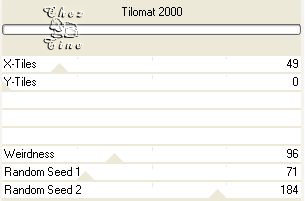
11 - Réglage / flou / flou gaussien
Rayon de 10
12 - Sélections / désélectionner tout
13 - Image / ajouter des bordures / 1 pixel noir - symétrique coché
14 - Image / ajouter des bordures / 2 pixels blancs - symétrique coché
15 - Sélectionner la bordure blanche et appliquer le motif
16 - Sélections / désélectionner tout
17 - Image / ajouter des bordures / 1 pixel noir - symétrique coché
18 - Image / ajouter des bordures / 15 pixels blancs - symétrique coché
19 - Sélectionner la bordure blanche et appliquer le Filtre VM Distorsion - Tilomat 2000 de l'étape 10
20 - Réglage / flou / flou directionnel
Angle 45 - Intensité 100
21 - Sélections / désélectionner tout
22 - Image / ajouter des bordures / 1 pixel noir - symétrique coché
23 - Image / ajouter des bordures / 2 pixels blancs - symétrique coché
24 - Sélectionner la bordure blanche et appliquer le motif
25 - Sélections / désélectionner tout
26 - Image / ajouter des bordures / 1 pixel noir - symétrique coché
27 - Image / ajouter des bordures / 20 pixels blancs - symétrique coché
28 - Sélectionner la bordure blanche et appliquer le Filtre VM Distorsion - Tilomat 2000 de l'étape 10
29 - Réglage / flou / flou gaussien
Rayon de 15
30 - Sélections / désélectionner tout
31 - Image / ajouter des bordures / 1 pixel noir - symétrique coché
32 - Image / ajouter des bordures / 2 pixels blancs - symétrique coché
33 - Sélectionner la bordure blanche et appliquer le motif
34 - Sélections / désélectionner tout
35 - Image / ajouter des bordures / 1 pixel noir - symétrique coché
36 - Venir sur le tube colombe - Edition / copier
37 - Revenir sur le cadre - Edition / coller / coller comme nouveau calque
Le
positionner en bas et à gauche avec l'outil Déplacer
38 - Effets / effets 3D / ombre portée
Vertical et Horizontal =
0 - Opacité = 100 - Flou = 2 - Couleur
noire
39 - Calque / fusionner / tous (aplatir)
~*~*~*~*~*~*~
Et voilà, votre cadre est terminé. N'oubliez pas de signer et d'enregistrer en JPG optimisé.
 |
 |
.~*~. Création Tine le 29 Août 2006 .~*~.
***** Vos Réalisations *****
Merci Sandrine pour cette jolie version